Aggiornamento Senza Problemi: Come Clonare un SSD NVMe su un altro SSD NVMe in Modo Semplice
- Home
- Supporto
- Suggerimenti Data Backup
- Aggiornamento Senza Problemi: Come Clonare un SSD NVMe su un altro SSD NVMe in Modo Semplice
Sommario
Scopri metodi affidabili ed efficaci per Clonare un SSD NVMe su un altro SSD NVMe su Windows. Questa guida ti accompagnerà attraverso tecniche collaudate, gli strumenti necessari e istruzioni passo-passo per aggiornamenti e migrazioni di dati senza intoppi, garantendo tempi di inattività minimi e la massima integrità dei dati. Continua a leggere per trasformare il tuo sistema con facilità e sicurezza!
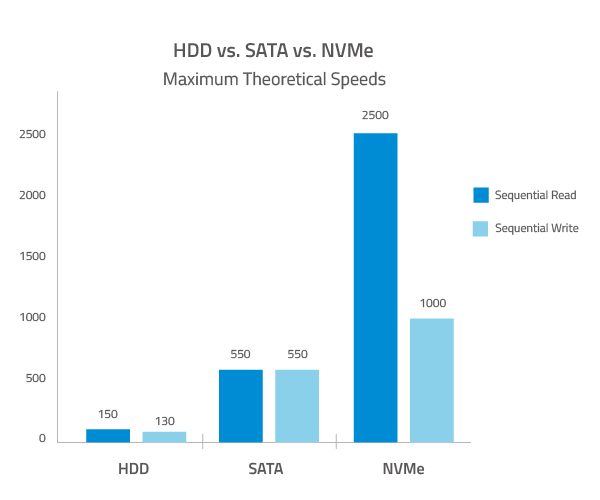
- Hardware del Computer Aggiornato: Idealmente, il tuo sistema dovrebbe avere un chipset Skylake o successivo. Anche se i computer più vecchi potrebbero supportare NVMe, i chipset più recenti offrono migliori prestazioni e compatibilità.
- Slot M.2 PCI-E x4: Il tuo SSD NVMe richiede questo slot specifico per l’installazione. Senza di esso, l’unità non funzionerà correttamente.
- Firmware UEFI e Modalità di Avvio: La clonazione di un SSD NVMe può essere eseguita solo se il tuo sistema è in modalità UEFI. Senza questa, il processo non funzionerà.
Chipset consigliati:
- Intel di 12ª generazione (Alder Lake) e successivi – Supporto completo PCIe 4.0/5.0
- AMD Ryzen serie 5000 e successivi – Prestazioni NVMe migliorate
- Chip Apple serie M – Ottimizzazione NVMe nativa per sistemi macOS
Requisiti minimi (ancora supportati):
- Intel 6a generazione (Skylake) o successivi
- AMD Ryzen serie 1000 o successivi
- Schede madri con firmware UEFI (supporto BIOS legacy limitato)
PrestazioniConsiderazioni:
- Slot PCIe 4.0 – Velocità di trasferimento fino a 7.000 MB/s (7GB/s)
- Slot PCIe 5.0 – Velocità di trasferimento fino a 14.000 MB/s (14GB/s ultimo standard 2025)
- Memoria RAM DDR5 – Consigliata per prestazioni di clonazione ottimali
- Unità NVMe 2.0 – Specifiche più recenti con efficienza migliorata
- Capacità di Archiviazione Adeguata: Il nuovo SSD dovrebbe avere una capacità di archiviazione uguale o maggiore rispetto a quello che stai sostituendo.
- Considerazioni sullo Slot NVMe M.2: Se il tuo sistema ha un solo slot NVMe M.2, hai due opzioni per la migrazione: utilizzare un adattatore da M.2 a PCIe per collegare una seconda unità per la clonazione diretta, oppure optare per Backup e Ripristino per trasferire i tuoi dati senza problemi.
| Metodo 1: Software di Clonazione SSD | Metodo 2: Duplicatore SSD | |
|---|---|---|
Pubblico di Riferimento | Utenti domestici o professionisti IT che cercano una soluzione flessibile basata su software per clonare un SSD NVMe su un altro NVMe. Ideale per ridimensionare partizioni o clonare su unità di dimensioni diverse. | Tecnici IT o aziende che necessitano di una clonazione rapida e autonoma di SSD NVMe su NVMe senza un PC. |
Pro | - Interfaccia user-friendly - Supporta la clonazione su unità di dimensioni diverse - Non richiede hardware aggiuntivo - Consente il ridimensionamento delle partizioni e la migrazione del sistema operativo | - Operazione semplice - Clonazione diretta da NVMe a NVMe, senza necessità di sistema operativo - Rischio ridotto di errori software |
Contro | - Richiede l’installazione di software - Potrebbe essere più lento rispetto alla clonazione hardware | - Hardware costoso (può costare oltre 100 euro) - Nessun ridimensionamento delle partizioni o clonazione selettiva - Richiede attrezzature dedicate |
Difficoltà | ⭐ Facile | ⭐ Facile |
Flessibilità | Alta | Media |
Usa Renee Becca per Clonare un SSD NVMe su un altro SSD NVMe

Supporta la clonazione del disco rigido di backup con suono anomalo Salta automaticamente i settori danneggiati.
Allineamento automatico 4K Durante la migrazione del sistema su SSD, esegui automaticamente l'allineamento 4K per migliorare le prestazioni dell'SSD.
Supporta GPT e MBR Durante la migrazione del sistema, abbina automaticamente il formato di partizione appropriato per l'SSD.
Supporta NTFS e FAT32 Diversi formati di file system possono essere migrati in un unico passaggio.
Soluzione di backup completa Supporta la migrazione del sistema/backup del sistema/backup della partizione/backup del disco rigido/backup del file/clonazione del disco.
Allineamento automatico 4K Durante la migrazione del sistema su SSD, esegui automaticamente l'allineamento 4K per migliorare le prestazioni dell'SSD.
Supporta GPT e MBR Durante la migrazione del sistema, abbina automaticamente il formato di partizione appropriato per l'SSD.
Supporta NTFS e FAT32 Diversi formati di file system possono essere migrati in un unico passaggio.
Dopo aver scelto Renee Becca, segui questi passaggi per completare la clonazione in modo sicuro ed efficiente.


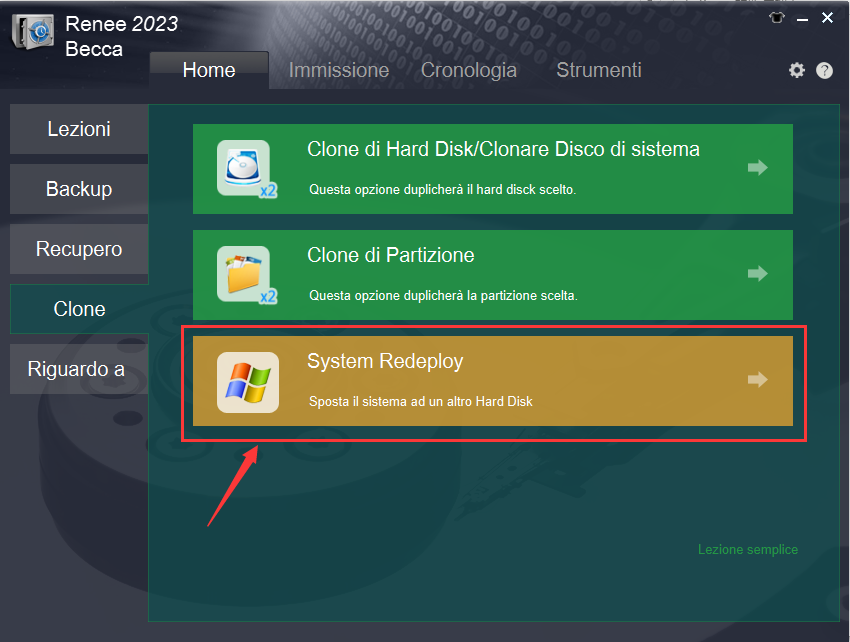
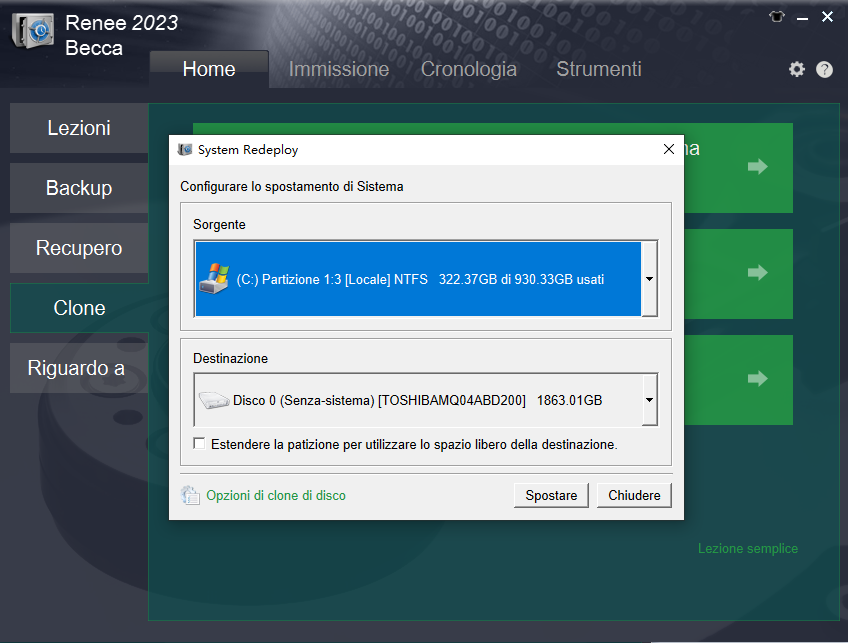

- Rimuovi l’SSD NVMe di origine dal tuo computer o laptop.
- Inserisci sia l’SSD NVMe di origine che quello di destinazione nel duplicatore, seguendo le istruzioni del dispositivo.
- Avvia il processo di clonazione seguendo il manuale del duplicatore.
- Una volta completato, rimuovi l’SSD clonato e installalo nel tuo computer.
| Tipo di Server | Metodo per accedere al menu di avvio |
|---|---|
DELL | Premi ripetutamente il tasto F12 prima che appaia il logo Dell sullo schermo. |
HP | Premi più volte il tasto F9 quando appare il logo HP. |
| Nome BIOS | Metodo per accedere al menu di avvio |
|---|---|
ASRock | DEL o F2 |
ASUS | DEL o F2 per PC / DEL o F2 per schede madri |
Acer | DEL o F2 |
Dell | F12 o F2 |
ECS | DEL |
Gigabyte / Aorus | DEL o F2 |
Lenovo (Laptop Consumer) | F2 o Fn + F2 |
Lenovo (Desktop) | F1 |
Lenovo (ThinkPads) | Invio poi F1 |
MSI | DEL |
Tablet Microsoft Surface | Tieni premuti i pulsanti Accensione e Volume Su |
Origin PC | F2 |
Samsung | F2 |
Toshiba | F2 |
Zotac | DEL |
HP | Esc/ F9 per `Menu di Avvio`/ Esc/ F10/ Scheda Archiviazione/ Ordine di Avvio/ Fonti di Avvio Legacy |
INTEL | F10 |
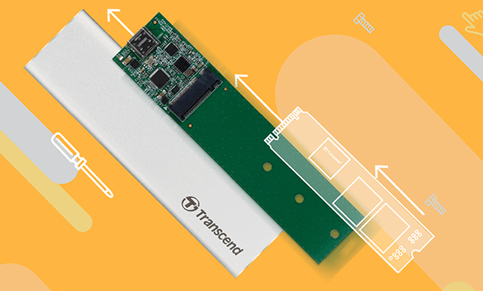

Supporta la clonazione del disco rigido di backup con suono anomalo Salta automaticamente i settori danneggiati.
Allineamento automatico 4K Durante la migrazione del sistema su SSD, esegui automaticamente l'allineamento 4K per migliorare le prestazioni dell'SSD.
Supporta GPT e MBR Durante la migrazione del sistema, abbina automaticamente il formato di partizione appropriato per l'SSD.
Supporta NTFS e FAT32 Diversi formati di file system possono essere migrati in un unico passaggio.
Soluzione di backup completa Supporta la migrazione del sistema/backup del sistema/backup della partizione/backup del disco rigido/backup del file/clonazione del disco.
Allineamento automatico 4K Durante la migrazione del sistema su SSD, esegui automaticamente l'allineamento 4K per migliorare le prestazioni dell'SSD.
Supporta GPT e MBR Durante la migrazione del sistema, abbina automaticamente il formato di partizione appropriato per l'SSD.
Supporta NTFS e FAT32 Diversi formati di file system possono essere migrati in un unico passaggio.
Articoli correlativi :
SSD M.2 vs SATA: Qual è il Migliore?
27-09-2024
Roberto : Esplora le differenze cruciali tra SSD M.2 e SATA, comprendendo definizioni, capacità di archiviazione e velocità di prestazione...
Windows 10 Migra su SSD: Performance Potenziata in Poco Tempo!
14-09-2024
Lorena : Ottieni prestazioni migliori e tempi di avvio più rapidi migrando il tuo Windows 10 su un SSD. Scopri...
Scopri il Futuro con il Miglior Software di Clonazione NVMe
14-09-2024
Giorgio : Scopri i contrasti e i vantaggi della clonazione NVMe rispetto all'imaging. Inoltre, trova il miglior software di clonazione...
Come recuperare file persi o cancellati dalla tua unità flash USB su Windows 10/11 rapidamente
06-09-2024
Roberto : L'articolo affronta il problema dei file persi o eliminati dalle chiavette USB su Windows 10 e 11. Sottolinea...

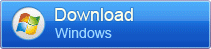



Commenti degli utenti
Lascia un commento